Os rostos são o coração e a alma do Apple Watch, e cada relógio vem pré-carregado com alguns rostos para você começar. Ao longo dos anos, a Apple acumulou um vasta coleção de mostradores de relógio - do funcional ao elegante, do voltado para a saúde ao extravagante - para atender a todas as suas necessidades e humor. Proprietários de Apple Watch de Série 3 ou mais recentes que estão executando WatchOS 8 pode acessar uma variedade estonteante de rostos, todos os quais podem ser personalizados com diferentes estilos, cores e complicações.
Conteúdo
- Como adicionar um novo mostrador Apple Watch
- Como personalizar um mostrador do Apple Watch
- Como criar um mostrador Apple Watch com suas fotos
- Como compartilhar um mostrador do Apple Watch
- Como remover um mostrador do Apple Watch
Vídeos recomendados
Fácil
5 minutos
Apple Watch Série 3 e posterior
Por exemplo, o mostrador do relógio Infograph oferece suporte a oito complicações. Ou você pode animar seu próprio Memoji face. Os lindos mostradores de relógio Califórnia ou Tipografia são o máximo em charme estético, mas não são as únicas opções. Fornecemos informações detalhadas sobre como alternar e personalizar o mostrador do Apple Watch para se adequar a todas as ocasiões.
Como adicionar um novo mostrador Apple Watch
A atividade mais comum do Apple Watch envolve trocar de rosto. Embora alguns usuários dependam de rostos específicos relacionados à saúde ou ao trabalho, muitas pessoas experimentam a alegria de ajustar rostos dependendo de seu humor, de uma ocasião especial ou até mesmo de uma roupa. Veja como trocar rapidamente o mostrador do relógio.
Passo 1: Pressione firmemente o mostrador do relógio para entrar no modo de comutação.
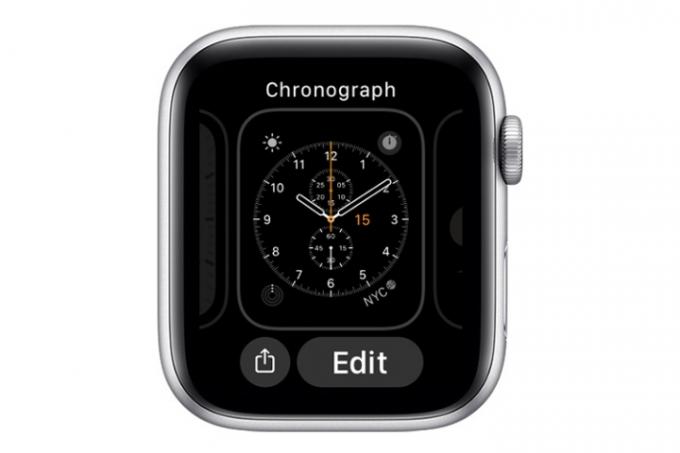
Passo 2: Deslize totalmente para a esquerda e toque no + novo botão.
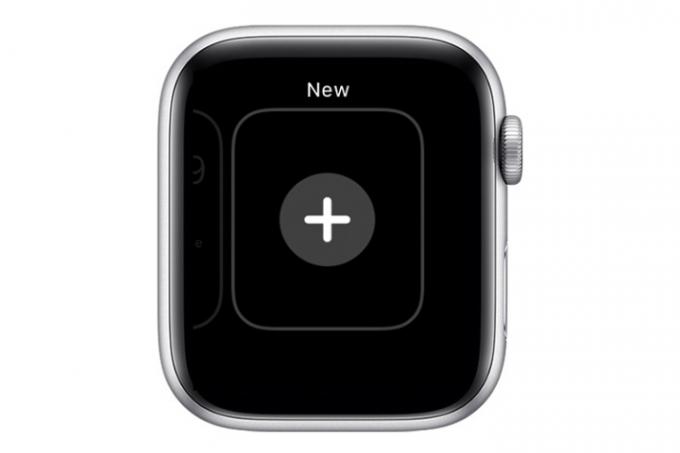
Relacionado
- A deslumbrante pulseira Milanese Loop Apple Watch da Apple tem 46% de desconto
- A Apple pode enfrentar uma escassez ‘grave’ do iPhone 15 devido a problemas de produção, diz o relatório
- Como baixar o watchOS 10 beta no seu Apple Watch
Etapa 3: Gire a coroa digital para encontrar o rosto desejado e toque no Adicionar botão.

Passo 4: Personalize o novo mostrador do relógio usando a coroa digital e deslizando para a esquerda, o que permite experimentar todas as variações de cores ou textos disponíveis para esse mostrador.

Etapa 5: Como alternativa, você pode usar o aplicativo iPhone Watch para adicionar um novo rosto. O aplicativo permite ver todos os rostos disponíveis, organizados por tipo.
Inicie o aplicativo Watch no seu iPhone, toque no Galeria de rostos guia e toque em um mostrador do relógio para selecioná-lo. Personalize as complicações, o estilo e a cor do rosto. Quando você toca Adicionar, o novo mostrador aparece no seu relógio.
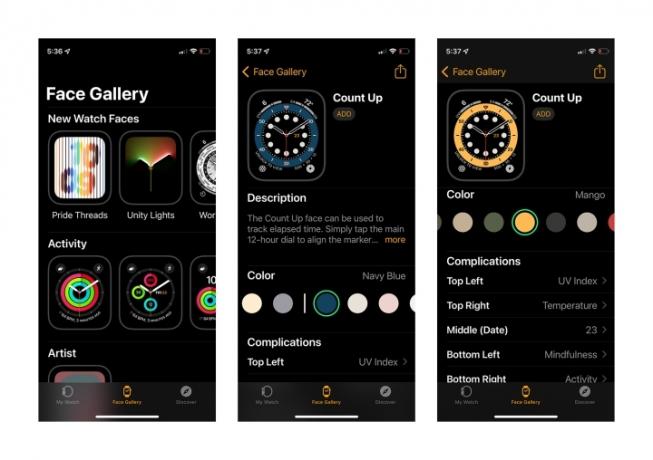
Como personalizar um mostrador do Apple Watch
A maioria dos mostradores do Apple Watch são personalizáveis, permitindo adicionar elementos para torná-los mais úteis. Nem todos os rostos permitem o mesmo tipo de personalização, mas geralmente você pode escolher esquemas de cores, estilos e layouts.
Complicações – widgets de relógio – são elementos do design que permitem adicionar detalhes úteis ao mostrador do relógio, incluindo clima, itens de calendário, mensagens, atividades e muito mais. A Apple publicou um guia completo sobre quais complicações estão disponíveis para o rosto específico que você escolher. Você também pode criar um mostrador de relógio exclusivo a partir de suas próprias fotos.
Passo 1: Para alterar a aparência do mostrador do relógio ou adicionar uma complicação, pressione e segure o mostrador escolhido e toque no Editar botão.

Passo 2: Deslize para a esquerda para editar complicações ou adicionar clima, atividade ou informações de outros aplicativos Watch instalados. Toque em uma complicação para selecioná-la e gire a Coroa Digital para selecionar entre as opções disponíveis.

Como criar um mostrador Apple Watch com suas fotos
Você pode carregar até 24 fotos do rolo da câmera do iPhone (incluindo retratos) para criar um mostrador exclusivo do Apple Watch. A maneira mais fácil de escolher um único rosto fotográfico é usar o aplicativo Fotos do iPhone para navegar até a imagem que deseja usar.
Passo 1: No aplicativo Fotos, selecione a foto que deseja usar.
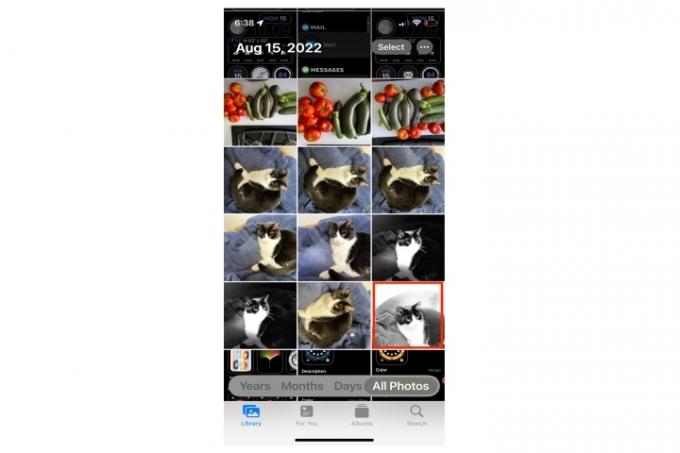
Passo 2: Toque em Compartilhar botão.
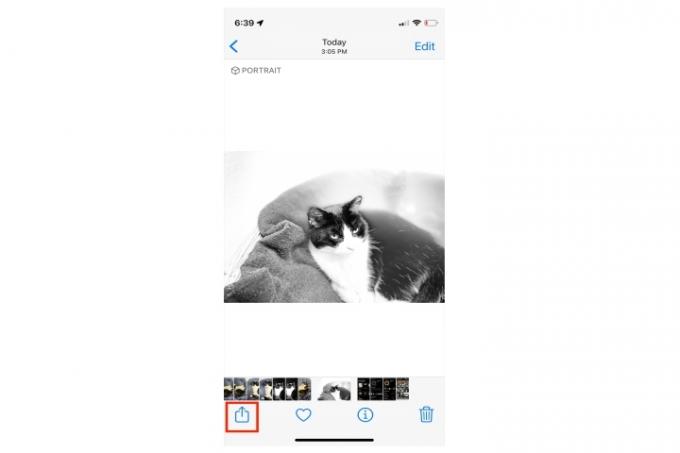
Etapa 3: Role para baixo e toque em Criar mostrador de relógio.
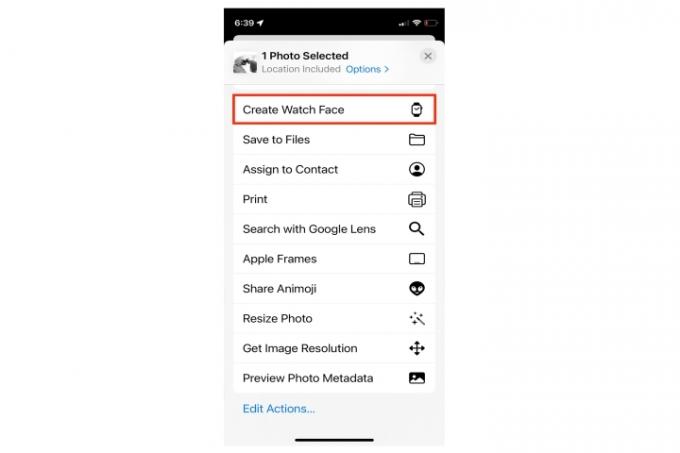
Passo 4: Escolha um layout entre as opções disponíveis.
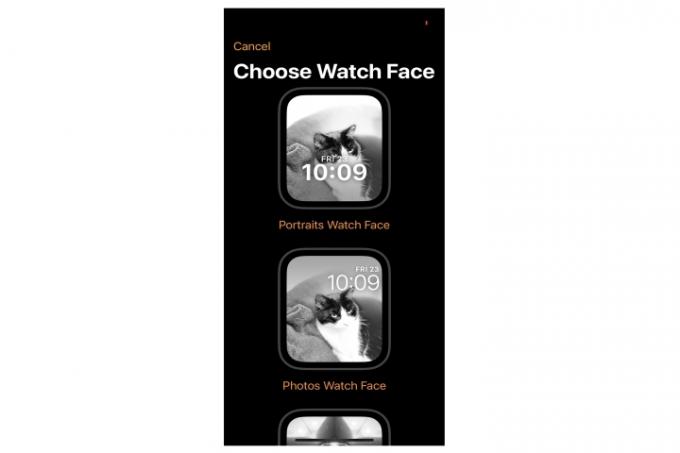
Etapa 5: Ajuste a aparência e as cores.
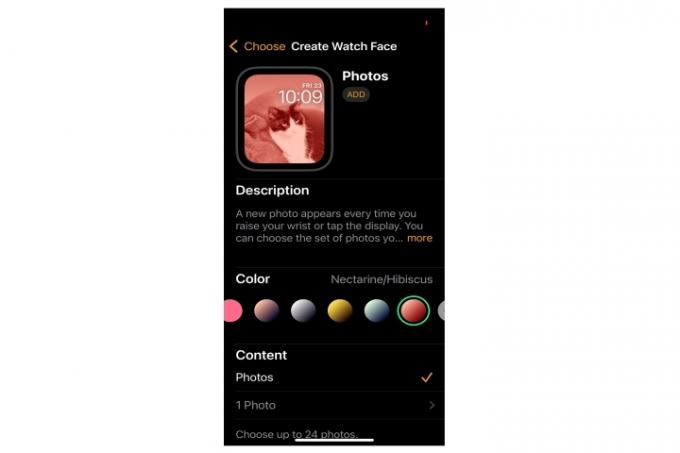
Etapa 6: Adicione complicações se quiser.
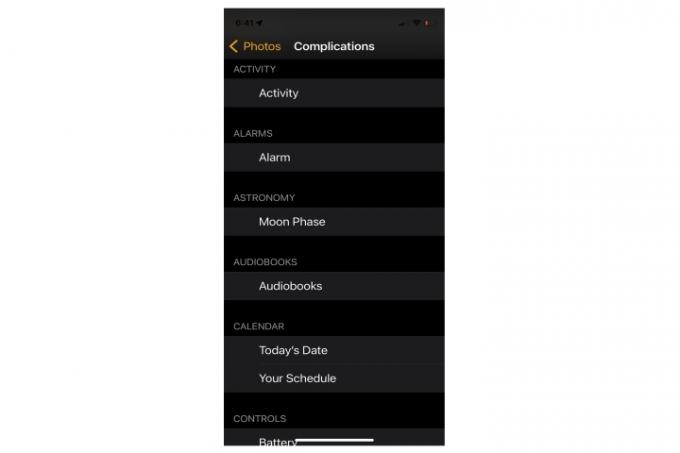
Etapa 7: Como alternativa, você pode usar a interface Watch App Face Gallery do iPhone para adicionar várias fotos (até 24) do rolo da câmera ou de um álbum de fotos específico.
Basta rolar para baixo até Fotos, selecione as imagens que deseja usar, toque em Adicionare escolha Fotos debaixo de Contente seção. Esses rostos fotográficos se alternam sempre que você levanta o braço ou toca no rosto do telefone.
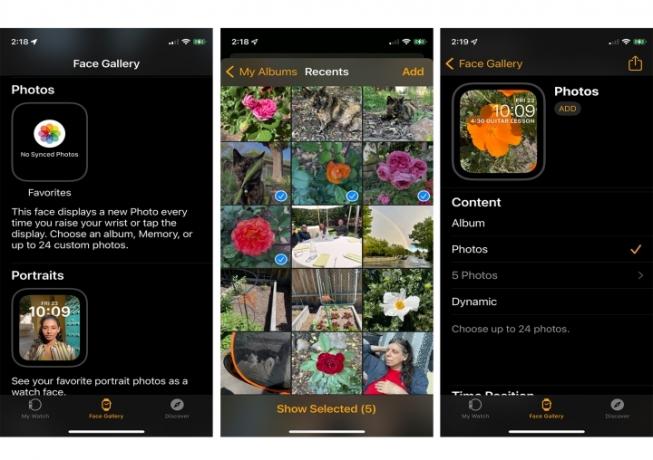
Como compartilhar um mostrador do Apple Watch
Com WatchOS 8, você pode compartilhar mostradores de relógio com qualquer um de seus contatos. Se você personalizou os mostradores do seu relógio em algo especialmente útil ou fofo, você pode compartilhá-los com amigos e familiares junto com uma mensagem de acompanhamento. Veja como fazer isso.
Passo 1: Com o mostrador do relógio que você deseja compartilhar no modo ativo, mantenha pressionado na tela do relógio e toque no Compartilhar botão.
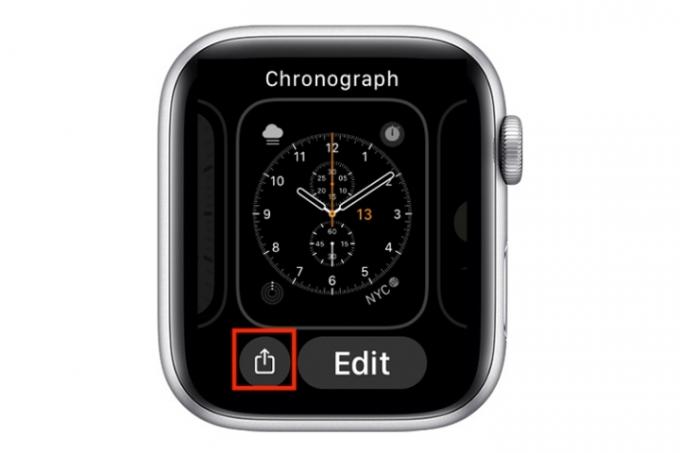
Passo 2: Role para baixo até Mensagens e correio botões e toque naquele que deseja usar.
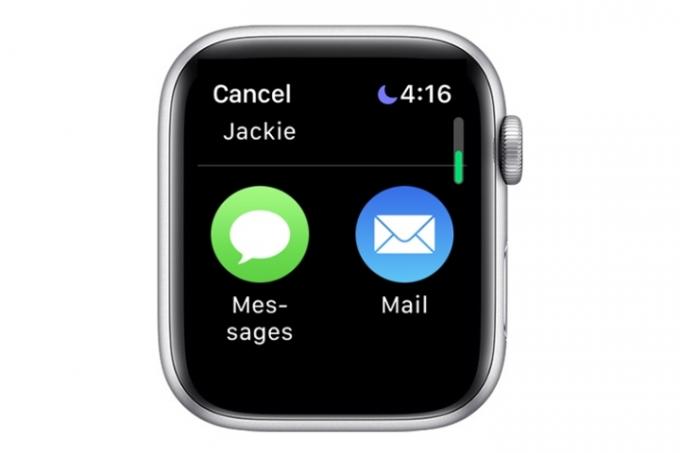
Etapa 3: Tocar Adicionar contato.
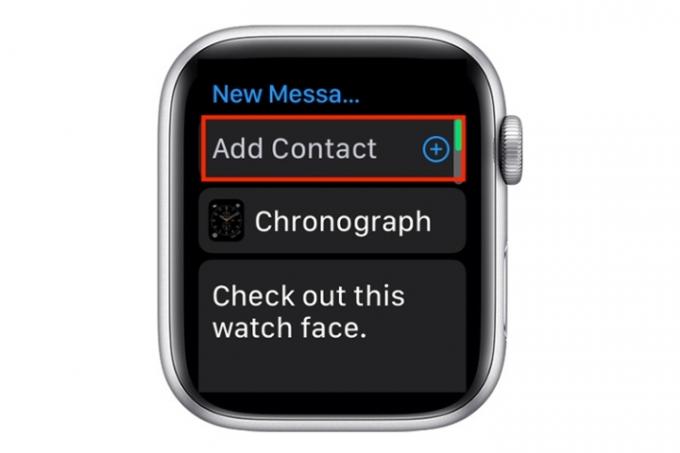
Passo 4: Toque no contato para o qual deseja enviar o mostrador do relógio, se ele já estiver listado.
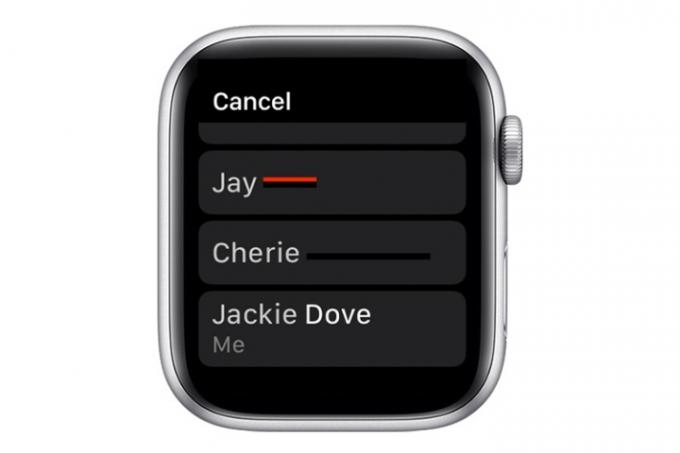
Etapa 5: Como alternativa, toque no ícone do meio para ver uma lista de seus contatos para escolher ou use o teclado para digitar um número de telefone.
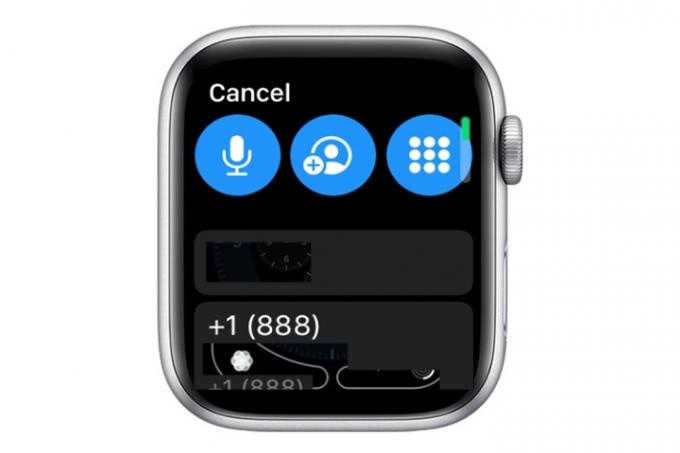
Etapa 6: "Confira este mostrador do relógio" é a mensagem padrão, mas você pode enviar qualquer mensagem que desejar com o Enviar botão.
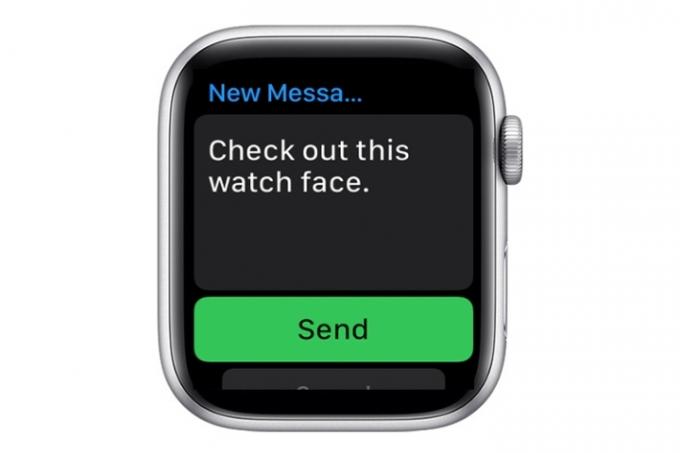
Como remover um mostrador do Apple Watch
Depois de algum tempo, você pode ter acumulado vários mostradores do Apple Watch no seu relógio. É fácil eliminar a desordem removendo rostos que você não deseja mais. Veja como fazer isso.
Passo 1: Navegue até o mostrador do relógio que você está usando agora e toque e segure.

Passo 2: Deslize para a esquerda ou para a direita para encontrar o mostrador do relógio que deseja excluir.

Etapa 3: Deslize para cima e toque no Remover botão.

Passo 4: Como alternativa, você pode remover rostos indesejados por meio do aplicativo Watch no seu iPhone via Meu relógio > Editar e tocando no vermelho Sinal de menos à esquerda do rosto. Em seguida, toque Feito.
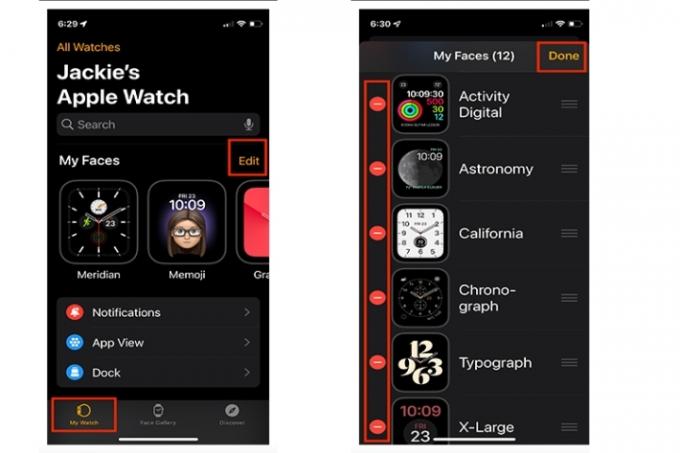
Recomendações dos Editores
- Como carregar rapidamente seu iPhone
- Não é exatamente o preço do Prime Day, mas o Apple Watch Series 8 tem um desconto de US $ 70
- Este acordo dá a você um Apple Watch por menos de US $ 150 – sem compromisso
- Como se livrar do ID Apple de outra pessoa no seu iPhone
- Não compre o Apple Watch Series 8 no Prime Day, compre este smartwatch
Atualize seu estilo de vidaDigital Trends ajuda os leitores a manter o controle sobre o mundo acelerado da tecnologia com as últimas notícias, análises divertidas de produtos, editoriais criteriosos e prévias únicas.



